หลังจากที่คุณอัปเดต iOS 15 ข้อมูล iPhone ของคุณสูญหาย ทำไมและวิธีแก้ปัญหาการสูญหายของข้อมูล? บทความนี้จะให้คำตอบเฉพาะแก่คุณ และคุณจะได้รับข้อมูลที่เป็นประโยชน์เกี่ยวกับการกู้คืนข้อมูลของคุณ
การวิเคราะห์ปัญหา:
เมื่อระบบของคุณแจ้งว่าระบบ iOS 15 ของคุณต้องการการอัปเดต คุณเลือกที่จะอัปเดตโดยไม่ลังเล หลังจากที่คุณอัปเดตระบบ คุณพบว่าฟังก์ชัน iPhone ของคุณสมบูรณ์ยิ่งขึ้น และคุณมีประสบการณ์ที่ดีกับมัน แต่คุณยังรู้สึกแปลกๆ อยู่บ้าง เพราะคุณมักจะไม่พบข้อมูลของคุณหลังจากอัปเดตระบบ ทำไม?
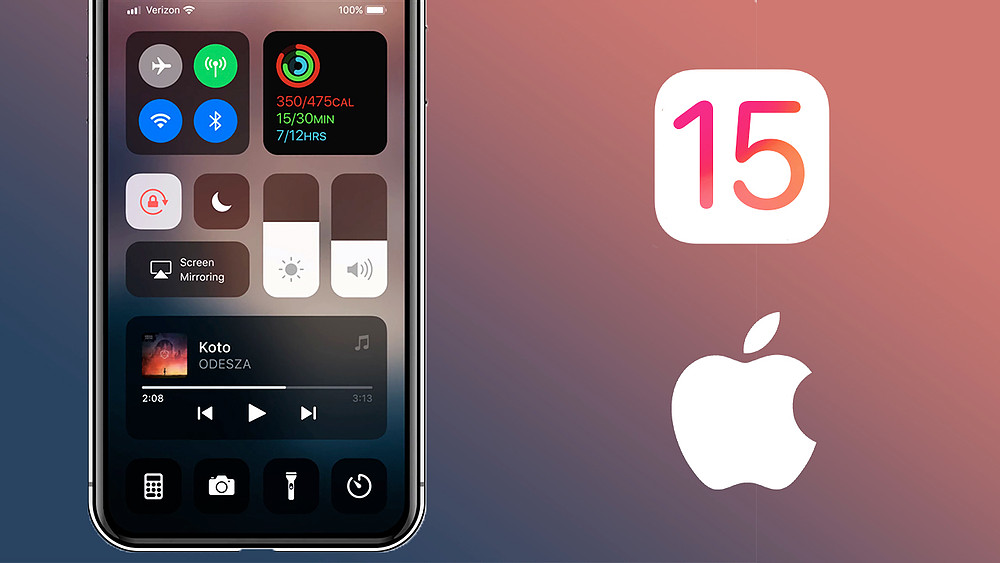
ฉันเชื่อว่าสถานการณ์ข้างต้นอาจเกิดขึ้นกับทุกคนเมื่ออัปเดตระบบ เมื่ออัปเดตระบบ ข้อมูลที่ไม่ได้สำรองบางส่วนของเรามักจะสูญหาย ตามด้วยข้อมูลบางส่วนที่ไม่ค่อยได้ใช้ หรือข้อมูลที่เหลือในระบบเก่า ข้อมูลเหล่านี้จะกลายเป็นขยะ แล้วล้างออก นี่คือสาเหตุที่การอัปเดตระบบทำให้ข้อมูลสูญหาย
เมื่อสิ่งนี้เกิดขึ้น เราไม่มีทางเลือกอื่นนอกจากการเรียนรู้วิธีกู้คืนข้อมูล และต่อไปนี้คือวิธีการที่มีประโยชน์บางอย่าง
โครงร่างวิธีการ:
ส่วนที่ 1: กู้คืนข้อมูล iPhone หลังจากอัปเดต iOS 15 โดยไม่ต้องสำรองข้อมูล
วิธีที่ 1: กู้คืนข้อมูล iPhone หลังจากอัปเดต iOS 15 จากโฟลเดอร์ที่เพิ่งลบไป
วิธีที่ 2: กู้คืนข้อมูล iPhone หลังจากอัปเดต iOS 15 จากการกู้คืนข้อมูลของ iPhone
ส่วนที่ 2: กู้คืนข้อมูล iPhone หลังจากอัปเดต iOS 15 ด้วยการสำรองข้อมูล
วิธีที่ 3: กู้คืนข้อมูล iPhone หลังจากอัปเดต iOS 15 จากข้อมูลสำรอง iCloud
วิธีที่ 4: กู้คืนข้อมูล iPhone หลังจากอัปเดต iOS 15 จากข้อมูลสำรอง iTunes
ส่วนที่ 1: กู้คืนข้อมูล iPhone หลังจากอัปเดต iOS 15 โดยไม่ต้องสำรองข้อมูล
หลังจากอัปเดต iOS 15 หากไม่ได้สำรองข้อมูล iPhone ของคุณ คุณสามารถกู้คืนข้อมูลโดยใช้วิธีการต่อไปนี้ที่ฉันแนะนำให้คุณเท่านั้น
วิธีที่ 1: กู้คืนข้อมูล iPhone หลังจากอัปเดต iOS 15 จากโฟลเดอร์ที่ลบล่าสุด
การลบล่าสุดของคุณอาจเก็บข้อมูลที่คุณไม่ได้สำรองไว้ด้วย แต่วิธีนี้มักมีจำกัด คุณสามารถกู้คืนได้เฉพาะข้อมูลบางส่วนเท่านั้น เช่น รูปภาพและบันทึกย่อ และคุณสามารถกู้คืนได้เฉพาะข้อมูลที่ถูกลบภายใน 30 วัน มิฉะนั้นจะไม่สามารถใช้งานได้
ขั้นตอนที่ 1: ไปที่แอปพลิเคชั่น Photos หรือ Notes บน iPhone ของคุณและเปิดแอปพลิเคชั่น
ขั้นตอนที่ 2: ค้นหาโฟลเดอร์ที่เพิ่งลบล่าสุดแล้วแตะ "แก้ไข" ที่มุมบนขวา
ขั้นตอนที่ 3: เลือกไฟล์ที่ถูกลบเพื่อกู้คืนและบันทึกบน iPhone ของคุณอีกครั้ง

วิธีที่ 2: กู้คืนข้อมูล iPhone หลังจากอัปเดต iOS 15 จากการกู้คืนข้อมูลของ iPhone
สำหรับiPhone Data Recoveryเป็นซอฟต์แวร์ที่ควรค่าแก่การแนะนำโดยละเอียด สำหรับข้อมูลต่างๆ ของคุณจะเป็นประโยชน์กับข้อมูลเกือบทุกชนิด รวมทั้ง Camera Roll, Photo Stream, Photo Library, App Photos, App Videos, App Audios, Messages, Message Attachments, Contacts, Call History, Voicemail, WhatsApp, WhatsAPP Attachment, Kik , Kik Attachment, Line, Line Attachment, Viber, Viber Attachment, ประวัติการโทรของ Viber, Messenger, ไฟล์แนบ Messenger, บันทึกย่อ, ปฏิทิน, เตือนความจำ, WeChat, WeChat Attachment, QQ, QQ Attachment เป็นต้น สำหรับอุปกรณ์ที่กู้คืนได้ มันสามารถทำงานได้กับอุปกรณ์เช่น iPad Air, iPad, iPad Pro, iPad mini, iPod touch, iPhone XS, iPhone XR, iPhone 13, iPhone 12, iPhone 11, iPhone 10, iPhone 8, iPhone 7, iPhone 6.
สิ่งสำคัญที่สุดคือ รองรับสถานการณ์ต่างๆ เช่น การลบโดยไม่ตั้งใจ ความเสียหายจากน้ำ ความเสียหายของอุปกรณ์ และการลบที่เกิดจากการอัปเดต
ขั้นตอนที่ 1: ดาวน์โหลดแอปพลิเคชันและเปิดขึ้นบนหน้าจอคอมพิวเตอร์ของคุณ

ขั้นตอนที่ 2: เชื่อมต่ออุปกรณ์ iPhone ของคุณกับพีซีโดยใช้สาย USB หากเชื่อมต่อ แอปพลิเคชันจะเริ่มซิงค์ข้อมูล iPhone ก่อนหน้าของคุณกับคอมพิวเตอร์
ขั้นตอนที่ 3: แตะ "กู้คืนจากอุปกรณ์ IOS" ที่หน้าแรก และคุณได้รับอนุญาตให้ดูตัวอย่างและเลือกข้อมูลจากข้อมูลต่างๆ

ขั้นตอนที่ 4: คลิก “กู้คืน” เพื่อเริ่มกระบวนการกู้คืนของคุณ

ส่วนที่ 2: กู้คืนข้อมูล iPhone หลังจากอัปเดต iOS 15 พร้อมการสำรองข้อมูล
หากข้อมูล iPhone ของคุณก่อนการอัปเดต iOS 15 ได้รับการสำรองข้อมูลแล้ว คุณจะมีวิธีอื่นอีกหลายวิธีในการกู้คืนข้อมูลของคุณ
วิธีที่ 3: กู้คืนข้อมูล iPhone หลังจากอัปเดต iOS 15 จากข้อมูลสำรอง iCloud
ข้อมูลสำรอง iCloud ของคุณจัดเก็บข้อมูล iPhone ทุกประเภทแล้ว หากคุณสำรองข้อมูลด้วยแอปพลิเคชัน และด้วยขั้นตอนก่อนหน้านี้ที่คุณได้ทำไปแล้ว ตอนนี้คุณสามารถกู้คืนข้อมูลสำรองของคุณอีกครั้งด้วยความช่วยเหลือของ iPhone Date Recovery
ขั้นตอนที่ 1: เปิดการกู้คืนวันที่ของ iPhone คลิก "กู้คืนจากข้อมูลสำรอง iCloud" ที่มุมขวา จากนั้นเข้าสู่ระบบและรหัสผ่านของคุณ
ขั้นตอนที่ 2: ลงชื่อเข้าใช้บัญชี iPhone ของคุณ เมื่อป้อนแล้ว คุณจะเห็นข้อมูลสำรองทั้งหมดของคุณ ค้นหาวันที่ตามชื่อไฟล์ที่มีอยู่
ขั้นตอนที่ 3: เลือกข้อมูลที่คุณต้องการกู้คืนและไปที่กระบวนการยืนยัน ตัวอย่างเช่น หากคุณต้องการกู้คืนวิดีโอ ให้เลือก "วิดีโอ" และยืนยัน จากนั้นระบบจะทำการดาวน์โหลด
ขั้นตอนที่ 4: เมื่อเลือกเสร็จแล้วให้คลิก "กู้คืน" และนั่นคือกระบวนการทั้งหมด

วิธีที่ 4: กู้คืนข้อมูล iPhone หลังจากอัปเดต iOS 15 จากข้อมูลสำรอง iTunes
วิธีการกู้คืนทางเลือกที่สองคือวันที่กู้คืนด้วย iTunes Backup ผ่าน iPhone Date Recovery ดังนั้น iPhone Date Recovery จึงเป็นซอฟต์แวร์ที่สามารถช่วยคุณได้มากที่สุด
ขั้นตอนที่ 1: เรียกใช้ iPhone Date Recovery อีกครั้ง คลิก "กู้คืนจากไฟล์สำรอง iTunes" ท่ามกลางตัวเลือกอื่นๆ
ขั้นตอนที่ 2: คุณได้รับอนุญาตให้ดูตัวอย่างข้อมูลสำรองทั้งหมดของคุณ คลิก "เริ่มการสแกน" เพื่อเริ่มเลือกข้อมูลก่อน
ขั้นตอนที่ 3: เลือกข้อมูลที่คุณต้องการกู้คืนและคลิก "กู้คืน" เพื่อเริ่มต้น ไม่กี่วินาทีข้อมูลที่สูญหายของคุณจะกลับมา






